Introduction
Ajuster le réglage gamma de votre moniteur peut considérablement améliorer votre expérience visuelle. Le réglage gamma correct n’améliore pas seulement la précision et la richesse des couleurs, mais il influence également la façon dont les détails sont affichés dans diverses applications. Que votre objectif soit le jeu, la conception professionnelle ou l’utilisation générale, il est crucial d’aligner vos réglages gamma pour répondre à vos besoins. Ce guide vous fournira des informations complètes sur comment définir et optimiser le gamma pour une expérience de visionnage idéale.

Qu’est-ce que le Gamma et pourquoi est-ce important ?
Le gamma représente la relation entre l’entrée et la sortie de la luminosité de votre moniteur. Ce réglage influence directement comment les couleurs et les nuances sont affichées, affectant à la fois la clarté et la perception. Pour quiconque impliqué dans la conception graphique, le montage vidéo, ou simplement un joueur passionné, ajuster correctement le gamma peut faire toute la différence entre une qualité visuelle médiocre et vibrante.
Les réglages gamma ne concernent pas uniquement la luminosité ; ils contrôlent la vivacité des couleurs et la netteté des dégradés d’image. Une correction gamma appropriée garantit que les détails des ombres sont visibles sans saturer les hautes lumières, offrant une vision réaliste et équilibrée.
Comprendre les réglages gamma standards
Le réglage gamma le plus couramment utilisé est le gamma 2.2, qui sert de référence pour une utilisation générale sur la plupart des PC et écrans. Cette norme offre une sortie équilibrée qui tend à répondre aux besoins d’un large public. Cependant, différents appareils et industries peuvent adopter des variations pour des raisons spécifiques.
- « Gamma 2.2 Standard » est répandu dans la diffusion et le multimédia, fournissant une reproduction des couleurs cohérente et des rapports de contraste adaptés. Pour beaucoup, ce standard représente le meilleur équilibre entre détail et vivacité.
- « Différences dans les normes entre appareils » : Certains professionnels créatifs peuvent nécessiter des déviations du gamma 2.2, en utilisant des paramètres personnalisés qui conviennent à des programmes spécifiques ou aux normes de l’industrie. Être conscient de ces différences garantit que lorsque vous changez d’appareil ou de logiciel, vous maintenez la cohérence visuelle.
Ces variations soulignent l’importance de définir un niveau de gamma qui s’adapte spécifiquement à vos appareils et aux tâches que vous visez à effectuer, garantissant ainsi une uniformité de l’expérience visuelle.
Meilleurs réglages gamma pour différentes utilisations
L’efficacité de votre réglage gamma peut dépendre grandement de l’utilisation prévue de votre moniteur :
- « Gamma pour le jeu » : Pour le jeu, en particulier dans les genres nécessitant une réactivité rapide et une perception spatiale, un réglage gamma entre 2.2 et 2.4 est souvent recommandé. Cette plage peut améliorer le détail des ombres et mettre en évidence le contraste qui rend les jeux immersifs.
- « Gamma pour le travail de conception professionnelle » : Les artisans visuels pourraient opter pour un réglage proche de 2.2. Ce réglage favorise la précision des couleurs, essentielle pour les tâches nécessitant précision et détail, comme l’illustration numérique ou la retouche photo.
- « Gamma pour un usage quotidien » : Ceux qui s’engagent dans des tâches de base telles que la navigation Web ou le traitement de documents pourraient trouver qu’un gamma de 2.2 offre une expérience de visionnage agréable sans contrainte inutile.
Adapter votre réglage gamma à vos tâches quotidiennes améliore non seulement la productivité, mais aussi le confort visuel et la satisfaction.

Comment ajuster les réglages gamma de votre moniteur
Des réglages gamma incorrects peuvent nuire à une configuration informatique par ailleurs supérieure. Voici comment vous assurer que vos ajustements sont précis :
- « Utiliser les outils intégrés au système d’exploitation » : Windows et macOS fournissent tous deux des outils pour la calibration gamma.
- Sur « Windows », accédez à vos paramètres via la « Calibrage des couleurs » sous le « Panneau de contrôle ». Suivez le guide pour ajuster le contrôle gamma et vérifiez vos modifications à l’aide d’une image test.
-
Sur « macOS », allez dans « Préférences Système », naviguez jusqu’à « Moniteurs », et utilisez le bouton « Calibrer » pour suivre les ajustements guidés.
-
« Utiliser un logiciel tiers » : Des ajustements plus détaillés peuvent nécessiter des logiciels comme DisplayCAL. Ces programmes permettent d’explorer plus en profondeur les réglages de votre affichage, offrant une manipulation accrue du gamma.
-
« Conseils de calibration matérielle » : Pour une précision dans les environnements professionnels, envisagez d’utiliser un colorimètre. Ce dispositif matériel fonctionne avec un logiciel pour ajuster finement vos réglages gamma en fonction de mesures détaillées de sortie d’affichage.
S’assurer que vous ajustez correctement le gamma de votre moniteur peut considérablement influencer votre perception et votre appréciation des images affichées.
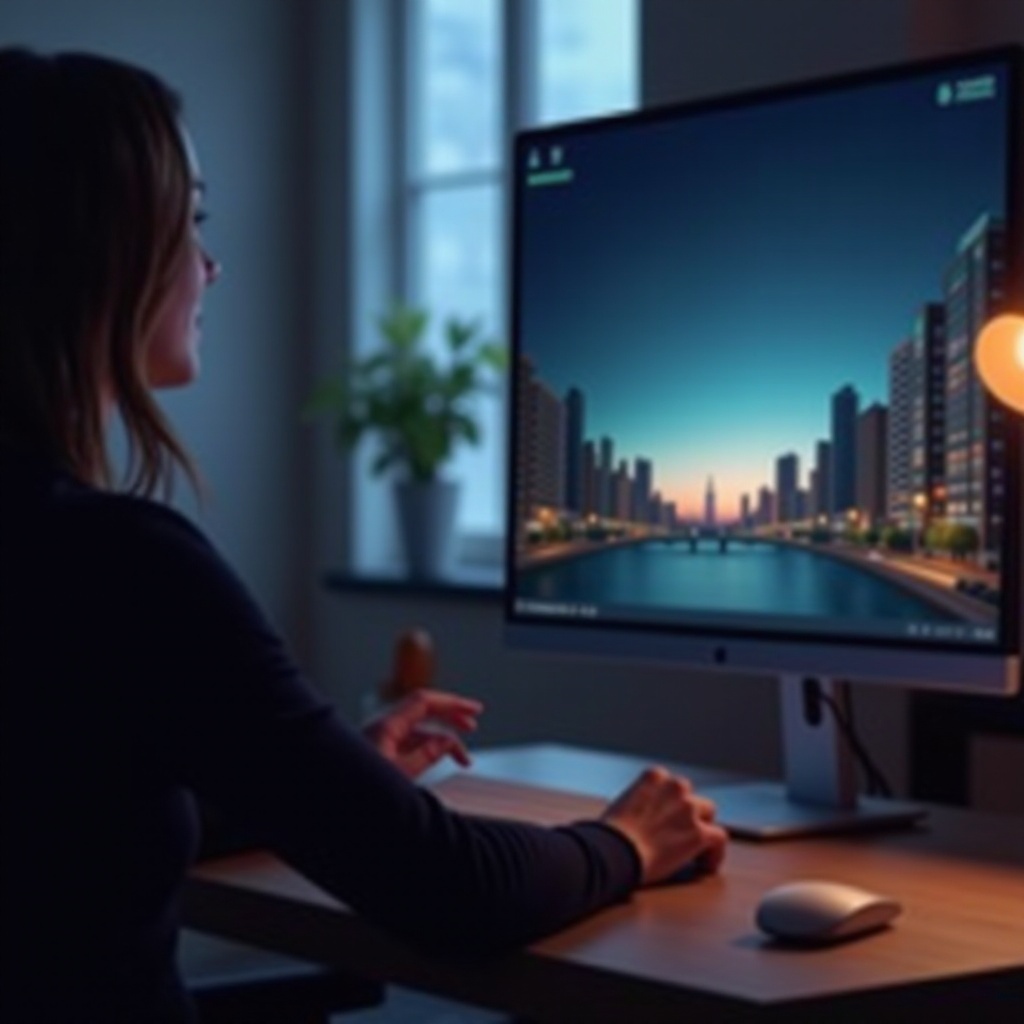
Éviter les erreurs courantes de calibration gamma
Une navigation incorrecte dans la calibration du gamma peut mener à des résultats indésirables.
- « Se fier uniquement à la vue » : Évitez les ajustements visuels sans validation contre une référence ou en utilisant des outils calibrés, car les yeux humains s’adaptent à la luminosité perçue.
- « Ignorer la lumière ambiante » : La calibration doit refléter votre environnement habituel ; des conditions d’éclairage variées peuvent modifier la précision perçue.
- « Surcorriger » : Appliquez des ajustements progressivement pour trouver le point idéal, car surcorriger peut entraîner une perte de détail ou une distorsion des couleurs.
En évitant ces erreurs courantes, vous maintenez la clarté d’affichage souhaitée et assurez l’expérience visuelle préférée.
Optimiser le gamma pour plusieurs moniteurs
Pour les configurations impliquant plus d’un moniteur, des réglages gamma cohérents sont essentiels pour une sortie d’affichage synchronisée. Voici quelques étapes pour assurer l’uniformité :
- « Outils de synchronisation » : Des options logicielles, telles que celles fournies par les fabricants de cartes graphiques, peuvent synchroniser les réglages gamma entre les écrans connectés.
- « Vérifications de cohérence » : Utilisez des tests en fenêtre divisée et des arrière-plans uniformes pour assurer la cohérence visuelle, en effectuant des ajustements au besoin pour atténuer toute divergence.
Maintenir des réglages gamma cohérents améliore la productivité, permettant une collaboration fluide entre plusieurs écrans.
Conclusion
Trouver le réglage gamma parfait pour votre moniteur vous permet de vivre votre monde numérique tel que la technologie l’a prévu. Il élève tout le potentiel de votre écran—que ce soit pour le jeu, la création, ou les tâches quotidiennes. En comprenant vos besoins, en calibrant soigneusement les réglages, et en maintenant la cohérence, vous débloquez une expérience visuelle améliorée et personnalisée.
Questions Fréquemment Posées
Que faire si mon moniteur ne prend pas en charge les réglages gamma détaillés ?
La plupart des moniteurs permettent un certain niveau de réglage du gamma. Si le vôtre est limité, envisagez un logiciel tiers ou de mettre à niveau votre moniteur.
À quelle fréquence dois-je recalibrer mes réglages gamma ?
Recalibrez tous les quelques mois ou après des changements importants tels que des mises à jour logicielles. La cohérence de l’environnement et des conditions d’éclairage est également essentielle.
Les réglages gamma peuvent-ils affecter la fatigue oculaire ?
Oui, un gamma incorrect peut augmenter la fatigue oculaire en raison de niveaux de contraste ou de luminosité inappropriés. Un gamma correctement ajusté peut aider à atténuer ce problème.
